Bijgewerkt april 2024: Stop met het krijgen van foutmeldingen en vertraag uw systeem met onze optimalisatietool. Haal het nu bij deze link
- Download en installeer de reparatietool hier.
- Laat het uw computer scannen.
- De tool zal dan repareer je computer.
Niemand vindt het leuk om lastiggevallen te worden op sociale media. Als u leert hoe u mensen op sociale media kunt dempen in plaats van ze te blokkeren, is dit een geweldige manier om uw sociale feeds op een handige plaats te bewaren - zonder de beledigde gebruiker te laten weten dat hij of zij u heeft lastiggevallen.

Het probleem is dat het niet altijd even gemakkelijk is om iemand te dempen als om hem gewoon te blokkeren. Elk social media-netwerk heeft ook zijn eigen regels en methoden om iemand online te dempen of te blokkeren, dus het is een kwestie van leren wat het beste werkt en waar.
Leer hoe u iemand op Facebook kunt dempen.
Hoe iemand op Facebook te dempen
Het proces van het dempen van een persoon of pagina is hetzelfde voor Facebook-websites en mobiele applicaties. We zullen de mobiele Facebook-applicatie gebruiken om u door het proces te begeleiden. (Leer hoe u de donkere modus gebruikt om toegang te krijgen tot de nieuwe interface)
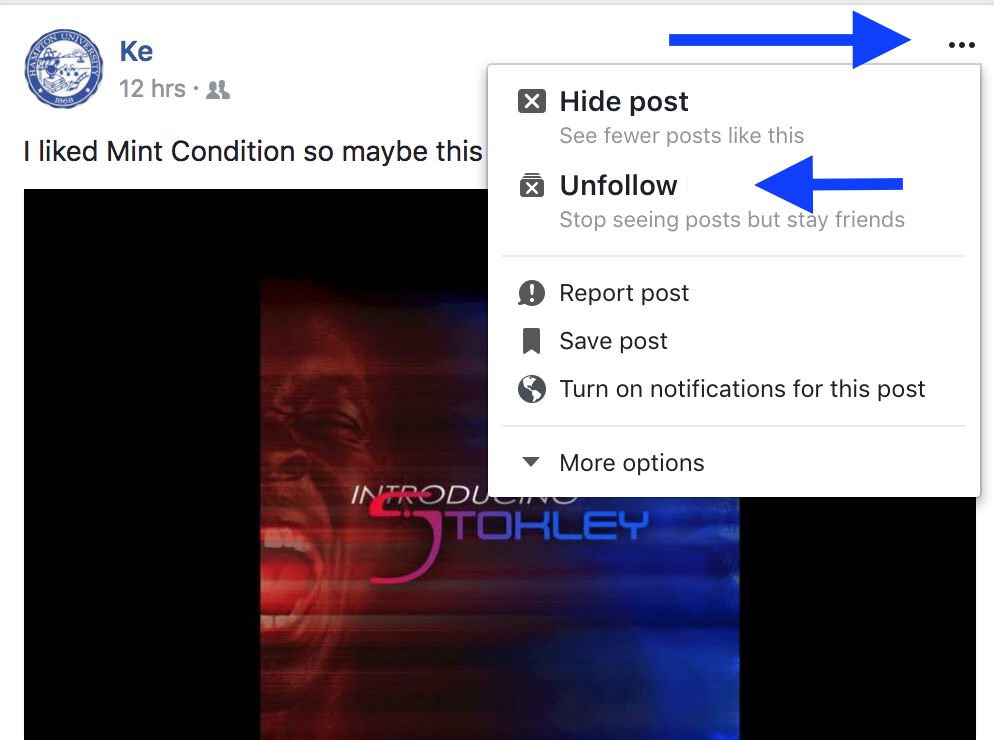
Blader eerst door uw nieuwsfeed en zoek een bericht van de Facebook-gebruiker die u wilt dempen.
- Druk op de "Menu" -knop in de rechterbovenhoek van het bericht.
- Als u een persoon of pagina 30 dagen lang wilt dempen, drukt u op de knop "Snooze (naam) gedurende 30 dagen".
- Als u een persoon wilt dempen en de berichten van die persoon in uw feed wilt verbergen, drukt u op de knop 'Niet meer volgen' (naam).
- U kunt ook de profielpagina van een persoon dempen. Druk op de profielpagina op de knop "Vrienden".
- Tik in de lijst op de knop "Volgen" (naam).
Iemand op Facebook dempen
Na 30 dagen schakelt Facebook automatisch het geluid uit van iemand die je hebt afgewezen. U kunt het geluid echter meteen weer inschakelen of u kunt de berichten van die persoon opnieuw volgen.
Het proces is anders voor de Facebook-website en mobiele applicaties.
- Klik op de Facebook-website op de "Menu" -knop in de bovenste werkbalk en selecteer "Instellingen en privacy".
- Klik op de optie "Nieuwsfeedvoorkeuren".
- Klik op de optie Opnieuw verbinden in het pop-upvenster.
- Klik op de knop Volgen naast de gebruiker die u wilt uitschakelen.
- Selecteer in het pop-upvenster Voorkeuren voor nieuwsfeeds Snooze om alle gebruikers te zien die u tijdelijk hebt gedempt.
- Klik op het pictogram "Snooze" naast hun naam om de Facebook-gebruiker te dempen.
- Druk op de Menu-knop op uw mobiele applicatie. Selecteer de knop "Instellingen" onder de optie "Instellingen en privacy".
- Blader nu naar de onderkant van de pagina en selecteer de optie "Nieuwsfeedvoorkeuren".
- Tik hier op de optie "Opnieuw verbinding maken met mensen die je niet hebt gevolgd".
- Raak gewoon een Facebook-gebruiker aan om hem opnieuw te volgen.
- Onder Voorkeuren voor nieuwsfeeds kunt u Beheer uw herhaalinstellingen selecteren om het geluid uit te schakelen.
- Tik gewoon op de knop "Herhalen beëindigen" naast de gebruikersnaam.
Update april 2024:
U kunt nu pc-problemen voorkomen door deze tool te gebruiken, zoals u beschermen tegen bestandsverlies en malware. Bovendien is het een geweldige manier om uw computer te optimaliseren voor maximale prestaties. Het programma repareert met gemak veelvoorkomende fouten die op Windows-systemen kunnen optreden - urenlange probleemoplossing is niet nodig als u de perfecte oplossing binnen handbereik heeft:
- Stap 1: Download PC Repair & Optimizer Tool (Windows 10, 8, 7, XP, Vista - Microsoft Gold Certified).
- Stap 2: klik op "Start scannen"Om registerproblemen met Windows te vinden die pc-problemen kunnen veroorzaken.
- Stap 3: klik op "Herstel alles"Om alle problemen op te lossen.
Iemand dempen op Facebook Messenger
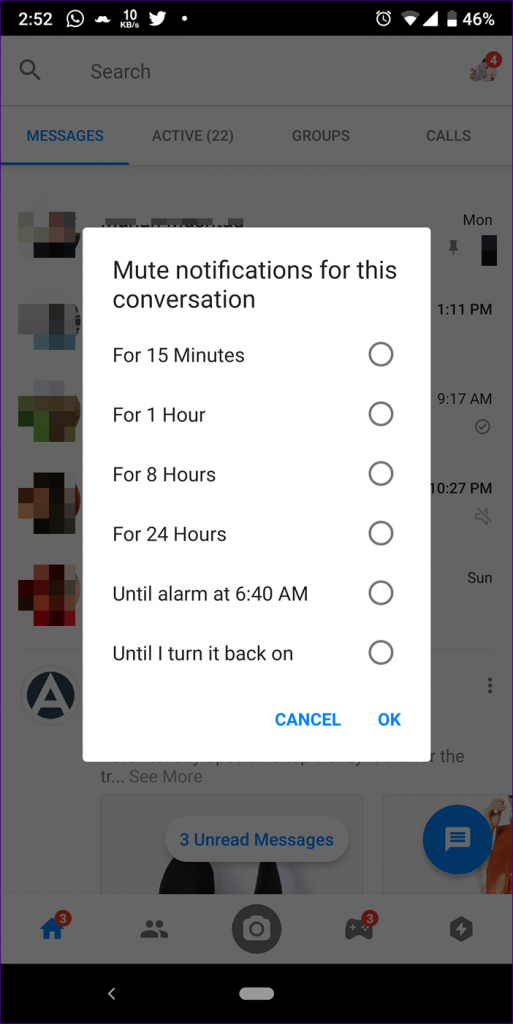
Voor iemand die in contact wil blijven met zijn vrienden maar geen tijd wil verspillen aan het controleren van updates, is Messenger als zelfstandige applicatie een goede keuze. Het goede nieuws is dat u nog verder kunt gaan door enkele van de meldingen die u van uw vrienden ontvangt, te filteren.
Dit is wat u moet doen om een chat in Messenger te dempen
- Open de Messenger-discussielijst.
- Zoek de chat die u wilt dempen en klik erop.
- Klik op Android op de ronde informatieknop. Klik onder iOS bovenaan op de naam van het gesprek.
- Ga naar Meldingen en selecteer Chat dempen. Hier heb je veel opties om iemand gedurende een bepaalde tijd (van 15 minuten tot 24 uur) te dempen. U kunt ze ook dempen totdat u besluit ze handmatig uit te schakelen.
Je kunt ook naar het gedeelte Berichten negeren gaan, waar het hele gesprek naar de map Spam wordt verplaatst.
Iemand dempen op Facebook Messenger
Als je ervoor kiest om je Facebook-gespreksmeldingen voor een bepaalde tijd uit te schakelen, verschijnen ze na die tijd automatisch weer in Messenger. Anders moet u terugkeren naar de meldingsinstellingen om het geluid handmatig te herstellen.
https://www.facebook.com/help/408677896295618
Expert Tip: Deze reparatietool scant de repositories en vervangt corrupte of ontbrekende bestanden als geen van deze methoden heeft gewerkt. Het werkt goed in de meeste gevallen waar het probleem te wijten is aan systeembeschadiging. Deze tool zal ook uw systeem optimaliseren om de prestaties te maximaliseren. Het kan worden gedownload door Hier klikken

CCNA, Web Developer, PC Troubleshooter
Ik ben een computer-liefhebber en een praktiserende IT-professional. Ik heb jarenlange ervaring achter de rug bij het programmeren van computers, hardware-probleemoplossing en reparatie. Ik ben gespecialiseerd in webontwikkeling en databaseontwerp. Ik heb ook een CCNA-certificering voor netwerkontwerp en probleemoplossing.

